Кошелек Metamask
Metamask – это плагин для браузера Chrome для быстрых платежей и переводов в сети Ethereum, а также для работы с криптовалютными биржами и DEFI.
Это полноценный, лёгкий кошелек, который находится в вашем браузере и явно выигрывает у других онлайн кошельков (как минимум – приватные ключи всегда у вас).
Блокчейн позволяет создавать новый тип приложений – Dapps, чтобы с ними безопасно взаимодействовать нужен посредник. Его роль и выполняет плагин Метамаск. Если работать без него, то вам придётся каждый раз светить своим базовым кошельком (а не все сайты заслуживают такое доверие).
Зачем нужен Metamask?
Плагин выполняет роль промежуточного звена между вашим основным кошельком и обычными сайтами. Вы переводите на него эфир и токены, которые хотите активно использовать, а все остальные ваши активы спокойно и незаметно хранятся на базовом кошельке (я рекомендую MyEtherWallet или Trust Wallet).
Это делается, чтобы защитить данные ваших криптовалютных кошельков, а также, чтобы сделать работу с эфиром и другими токенами удобной и быстрой.
Так вы можете завести несколько кошельков под разные цели и держать их на разных компьютерах. Аналог – несколько дебетовых пластиковых карт, с которых выполняются разные задачи (детские карманные расходы, карта для туристической поездки, подарочные карты и так далее). Вы пополняете их с одного банковского счета, но если вдруг данные какой-либо карты попадут к мошенникам, они не смогут добраться к вашим сбережениям на основном счете.
Так и с МетаМаск: установили плагин для Chrome, ввели данные, Metamask их зашифровал, пополнили новый кошелек, а дальше вы просто заходите в плагин для проверки баланса или создания транзакции (а не открываете базовый криптовалютный кошелек, из-за всякой мелочи не вводите пароль, файл-ключ).
Кошелёк Metamask. Установка и настройка.
Как установить Metamask.
Запустите браузер Chrome (ещё есть Firefox, Brave и, возможно, запустят плагин для Opera), откройте https://metamask.io/, нажмите на ссылку Get Chrome Plugin.
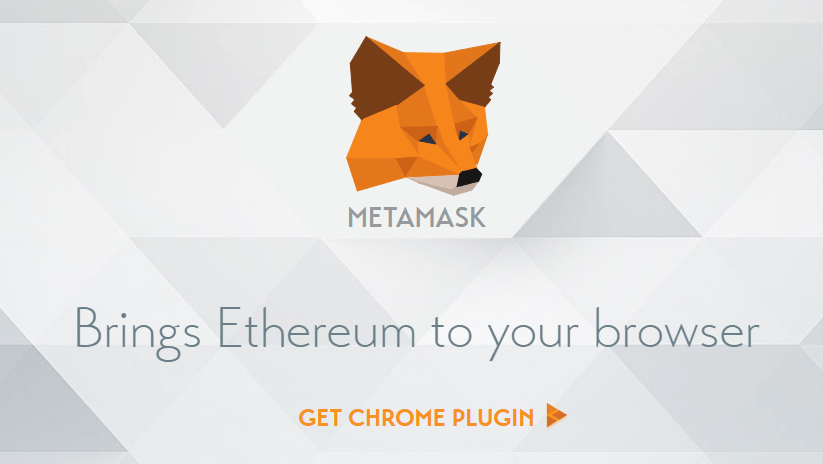
Далее нажмите кнопку “Установить”.

Вы получите запрос на разрешение просматривать ваши данные, передавать их в рамках сети Ethereum и другие условия работы Metamask. Выбираете кнопку “Установить расширение”.
Плагин установили, теперь нужно его активировать.
Для этого нажмите на его пиктограмму в правой части строки браузера:

Принимаем условия политики конфиденциальности (Accept), затем прокрутите вниз все положения и снова нажмите Accept.
Metamask: инструкция к плагину.
Теперь нужно зарегистрировать свой профиль в Metamask.
Придумайте надёжный пароль из 10 символов (большие и маленькие буквы английского алфавита, цифры, специальные символы). Пароль запишите в безопасном месте либо добавьте в надёжный менеджер паролей. Нажмите Create.
Если у вас уже есть профиль в Metamask, то при повторной установке плагина (либо при установке в другой браузер на новом компьютере) вы можете его импортировать (ссылка для этого – Import Existing DEN).
Дальше вы увидите список из 12 слов, которые нужны для восстановления хранилища с вашими данными.
Metamask шифрует все доверяемые ему данные и складывает их в специальный файл. Доступ к нему есть только у вас, он не посылает его в сеть. Чтобы расшифровать этот файл, нужно знать все 12 слов (мнемонический пароль из фраз), которые отобразятся во время установки. Запишите их и храните очень аккуратно.
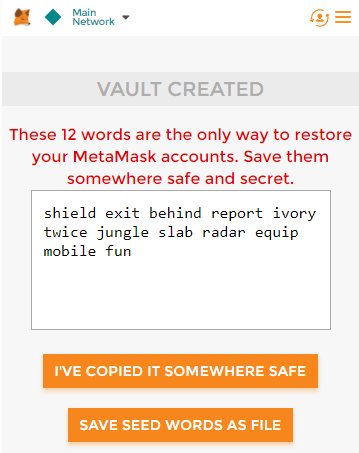
Для подстраховки нажмите кнопку Save Seed Words As File – плагин скачает список фраз в отдельный файл на ваш компьютер.
Когда фразы записаны, нажимайте I’ve copied it somewhere safe.
Настройка Metamask.
Настроим ваш профиль в Metamask.
Выберите название для вашего профиля (редактируется по ссылке edit над названием по умолчанию).
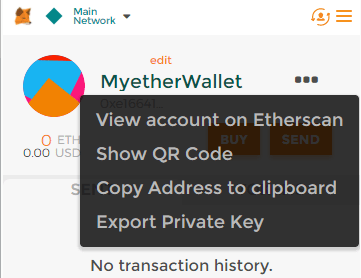
Правее есть меню, в котором доступны функции:
- Просмотр профиля через Etherscan (состояние вашего нового счета и отчет по всем сделкам).
- Show QR Code – показать код для смартфона.
- Скопировать адрес в буфер обмена.
- Экспортировать приватные ключи.
Обязательно экспортируйте приватный ключ и сохраните его в безопасном месте.
Все перечисленные данные относятся к вашему новому счету в блокчейне Ethereum. Сюда можно перевести Eth и токены ERC-20.
Если вы хотите использовать возможности других сетей, то следует переключить Metamask на них:
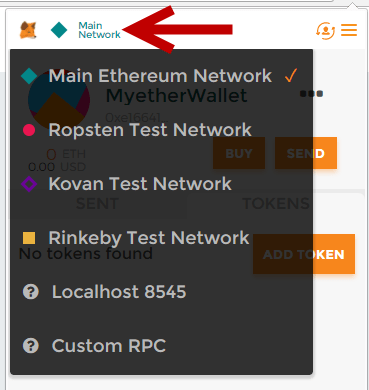
Как включить русский язык в Metamask.
Смотрите на картинки, красными стрелочками все показано)



В Metamask на одном счету у вас может быть много разных токенов в разных сетях.
А также счетов может быть много в одном аккаунте Metamask.
Как в одном аккаунте Metamask сделать несколько разных счетов.


Как добавить токены в Metamask.
Очень важно понимать!
Есть много токенов которые имею название такое как нам нужно, но пополнив баланс такого токена вы можете потерять свои деньги, потому что у них разный контракт.
Что же делать?
Добавлять по верному адресу контракта через https://coinmarketcap.com или вручную в Metamask.

Способ 1.
Когда мы знаем название токена, находим его через поиск и добавляем.


Способ 2.
Когда мы знаем адрес контракта.


Способ 3.
Находим через поиск нужный нам токен на сайте https://coinmarketcap.com
и нажимаем на значке Metamask
Далее в появившемся окне Metamask нажимаем добавить токен.

Как пользоваться Metamask.
Плагин предназначен, чтобы взять удар на себя: сеть видит только его статус и историю. Его вы можете использовать, как промежуточный кошелек, чтобы не показывать посторонним ваш основной MyEtherWallet.
Для этого нужно пополнить баланс:
- Можно купить ETH на бирже с последующим переводом на новый eth-адрес,
- Напрямую с карты (но выгоднее – через депозит),
- Сделать пополнение или обмен прямо в плагине (следите за итоговыми комиссиями),
- Пополнить кошелек через обменники,
- Либо перевести с вашего базового MyEtherWallet или Trust Wallet.
В последнем случае вы получаете также возможность передачи на баланс большинства токенов.
Если у вас есть приватные ключи от других кошельков сети Ethereum, например, Trust Wallet, вы можете импортировать их в Metamask (учитывая, что MyEtherWallet никак себя не скомпрометировал и представляет более надёжное решение, не знаю, зачем делать такой импорт).
Справедливо и обратное: возможен перенос приватных ключей из Metamask в новый (!) кошелек MyEtherWallet или Trust Wallet.
Настройки для сети Binance Smart Chain (Binance Academy):
https://academy.binance.com/en/articles/connecting-metamask-to-binance-smart-chain
Имя сети: Binance Smart Chain
Новый RPC URL: https://bsc-dataseed.binance.org/
ID сети: 56
Символ: BNB
Block Explorer URL: https://bscscan.com
Для работы с Binance Smart Chain вы также можете использовать кошелек Trust Wallet.
Или расширение для браузера –«Кошелек Binance Chain». Как его установить смотрите здесь: https://docs.binance.org/smart-chain/wallet/binance.html